Телевизоры LG оснащены инновационными функциями, которые упрощают совместное использование экрана и отображение контента между внешними устройствами, такими как ПК, планшет, смартфон и другими. Существует несколько способов подключения, и все они зависят от подключения к сети и типа устройства, которым вы хотите поделиться.
LG Smart Share — это инструмент, который позволяет подключать совместимый смартфон, планшет, ПК, камеру или USB-устройство к телевизору и демонстрировать все аудио, видео и фото с устройства в простых меню на экране.
В случае, если вы используете устройство Mac для обмена информацией, AirPlay позволит вам осуществлять потоковую передачу только на устройство Mac, однако LG поддерживает AirPlay 2 в своих моделях 2019 года.
Какого устройства вы хотите совметно использовать экран?
Поделиться экраном с Android
Поделиться экраном с iOS
-
Некоторые приложения, такие как Youtube, Netflix и Hulu, уже имеют встроенные функции, которые помогут вам транслировать видео и контент с вашего iPhone на любой телевизор LG. Однако это не будет отражать ваш экран, он будет только воспроизводить и управлять отдельным контентом с вашего телевизора LG. Другие альтернативы зеркальному отображению экрана:
Поделиться экраном с помощью Chromecast
- Chromecast позволяет отправлять видео, аудио, изображения и информацию из тысяч поддерживаемых приложений, таких как Netflix, Hulu и многих других.
- После подключения ключа Chromecast к телевизору загрузите приложение Google Home Companion, чтобы подключить устройство к домашней беспроводной сети.
- После установки значок Chromecast появится в поддерживаемых приложениях..
- Коснитесь значка, а затем выберите устройство, на котором вы хотите просматривать экран.
Поделиться экраном с помощью AirPlay
- iPhone 4 и позже
- iPad или iPad mini
- iPod touch (4-го поколения и позже)
Вы можете транслировать контент на эти устройства:
Как вывести экран телефона на монитор компьютера
- Фото и видео: Apple TV (2-го или 3-го поколения)
- Му: Apple TV (2-го или 3-го поколения), AirPort Express, или динамики с поддержкой AirPlay
Как транслировать:
- Подключите устройство iOS и Apple TV или AirPort Express к одной сети Wi-Fi.
- На устройстве iOS проведите вверх от нижней части экрана, чтобы открыть Центр управления.
- Коснитесь AirPlay.
- Коснитесь имени устройства, на которое хотите транслировать контент. Вы увидите значки экрана телевизора или динамика рядом с каждым устройством, чтобы вы знали, какой тип контента вы можете транслировать. На iPad вам может потребоваться прокрутка, чтобы увидеть все доступные устройства в списке устройств.
- Когда вы используете AirPlay Mirroring, ваш телевизор использует ориентацию и соотношение сторон вашего устройства. Если вы хотите, чтобы изображение с вашего устройства заполнило весь экран телевизора, вам может потребоваться настроить соотношение сторон телевизора или настройки масштабирования.
AirPlay 2
- AirPlay не предлагает мультирумное аудио; AirPlay 2 предоставляет подобную возможность
- AirPlay позволяет транслировать с любого устройства Apple на динамики или телевизор
- Airplay 2 позволяет воспроизводить звук через динамики через Wi-Fi, и при этом он будет синхронизироваться
- Airplay 2 позволяет воспроизводить разные песни в разных комнатах с помощью нескольких HomePods
Какие устройства поддерживают AirPlay 2?
- AirPlay 2 работает на всех старых iPhone, iPads Macs и Apple TV
- AirPlay 2 совместим с последними моделями iPhones, iPads, и Mac Computers
- AirPlay 2 так же работает с Apple iPod Touch 2015 и новыми HomePod
Какие устройства LG поддерживают AirPlay 2?
- LG OLED (2019)
- LG NanoCell SM9X series (2019)
- LG NanoCell SM8X series (2019)
- LG UHD UM7X series (2019)
Найдите полный список устройств Airplay 2 supported devices
Поделиться из сторонних приложений
Поделиться экраном с Ноутбука или ПК
Совместное использование экрана с ноутбуков или ПК стало проще с помощью программного обеспечения LG Smart Share. ПК с Windows 8.1 и более поздние версии имеют встроенную функцию совместного использования экрана. Посмотрите видео ниже ка это делается:
Возникают проблемы?
Какой у вас компьютер?
Поделиться экраном с внешних устройств
Поделиться экраном используя кабель — HDMI
Вы можете поделиться своим мобильным экраном на совместимом телевизоре LG с помощью кабеля HDMI или Micro HDMI. Во-первых убедитесь, что ваше устройство android, кабель и телевизор LG поддерживают MHL или альтернативу SlimPort.
Что такое MHL? HDMI широко распространен, и все мы знаем, что он обеспечивает выходной сигнал с любого подключенного устройства. Основным недостатком HDMI является то, что мобильные устройства и планшеты не имеют выхода HDMI. Здесь и используется MHL, MHL просто означает Mobile High Definition Link. MHL и SlimPort — это просто порт microUSB на телефоне или планшете Android, который может генерировать выходной сигнал HDMI.
MHL и SlimPort поддерживают вывод видео и звука до восьми каналов объемного звука и с разрешением видео до 4K. ПРИМЕЧАНИЕ: Самое важное, что необходимо проверить для использования этого типа подключения — это Телевизор, Кабель, и android устройство должны поддерживать MHL.
- Посмотрите на заднюю часть телевизора, чтобы проверить, есть ли вокруг порта HDMI логотип MHL.
- Если ваш телевизор не поддерживает MHL или у вас есть устройство SlimPort, вам понадобится адаптер стороннего производителя.
- Как MHL, так и Slimport может потребоваться конвертер, который будет конвертировать видео с вашего телефона на телевизор.
- Получите совместимый с MHL кабель HDMI-MicroUSB; используйте его для подключения мобильного телефона к телевизору.
Типичный адаптер стороннего производителя
ПОДЕЛИТЬСЯ ЭКРАНОМ ИСПОЛЬЗУЯ WIFI
Есть несколько способов поделиться экраном с вашего устройства Android с помощью Wi-Fi.
- Вы можете поделиться с помощью приложения LG Screen Share по Wi-Fi, Wifi-Direct или WiDi
- Вы можете поделиться с помощью проигрывателей DLNA
- Вы можете поделиться с помощью Miracast или Screen Cast.
Поделиться экраном с помощью встроенной функции телефона.
Большинство телефонов LG оснащены функцией демонстрации экрана и другими технологиями обмена контентом. Если вы используете Android 4.0 и выше, в телефоне может быть функция демонстрации экрана.
- Убедитесь, что ваше мобильное устройство и телевизор подключены к одной сети Wi-Fi..
- На телефоне перейдите в НАСТРОЙКИ, затем выберите ПОДЕЛИТЬСЯ И ПОДКЛЮЧИТЬСЯ..
- В категории SCREEN SHARE выберите SCREEN SHARING или MIRROR SCREEN.
Поделиться экраном исполльзуя приложение LG Screen Share
- Скачайте приложение LG Screen Share
- Убедитесь, что мобильное устройство и ваш телевизор LG находятся в одной сети Wi-Fi
- Если у вас нет проводной или беспроводной сети, узнайте как подключить свое устройство через Wi-Fi-Direct™.
- Активируйте приложение smart share на своем устройстве
- Следуйте инструкциям приложения, чтобы подключить телевизор к мобильному телефону.
- Начните демонстрировать экран с мобильного устройства на телевизоре.
Скачать LG Screen Share
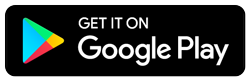
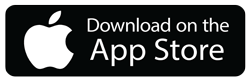
Поделиться экраном с помощью DLNA плееров
Как подключиться по DLNA:
- Подключите свой DLNA-сертифицированный смартфон или планшет и телевизор к сети Wi-Fi.
- Загрузите DLNA Player из Google Play, установите и запустите приложение, чтобы делиться контентом на совместимом смартфоне.
- Следуйте подсказкам в приложении и при необходимости добавьте модель телевизора. (Вы можете найти название модели телевизора на этикетке продукта.)
- Воспроизведите выбранный файл на телевизоре.
Miracast или Screen Cast
- Если ваше устройство Android работает под управлением Android 4.2 или более поздней версии, у вас автоматически будет функция Miracast. Его можно переименовать в WIRELESS DISPLAY, SCREEN SHARING или SHARE AND CONNECT.
- Если у вас есть LG Smart TV, он должен автоматически иметь функцию приемника miracast.
- Если на вашем телевизоре нет функции miracast, вам необходимо приобрести сторонний ключ miracast.
- На мобильном устройстве перейдите в НАСТРОЙКИ, затем ПОДЕЛИТЬСЯ И ПОДКЛЮЧИТЬСЯ или любой другой связанный параметр.
- Выберите опцию демонстрации экрана, и ваш телевизор вскоре должен получить сигнал.
ПОДЕЛИТЬСЯ ЭКРАНОМ С ПОМОЩЬЮ BLUETOOTH
Совместное использование экрана по Bluetooth может не привести к желаемому разрешению экрана и звуку. Технология Bluetooth поддерживает ОБМЕН ФАЙЛАМИ, такими как изображения, видео, тексты и файлы маленького размера. Чтобы использовать общий доступ к экрану мобильного устройства с помощью Bluetooth, вам необходимо загрузить сторонние мобильные приложения, доступные в Интернете.
Источник: www.lg.com
Покажи свой экран — Демонстрация экрана
Демонстрация экрана компьютера через веб-браузер. Совместное использование экрана. Не требуется никаких дополнительных программ для клиента, кроме браузера.
- Главная
- Удаленное управление
- Покажи свой экран
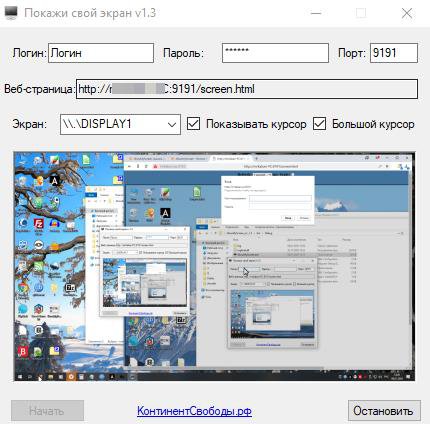
19 июня 2022 г. 17:49 Русский GNU GPL v3
Программа для демонстрации экрана, предоставляющая возможность совместного использования экрана. Она не требует никаких дополнительных программ для клиента, кроме браузера. Общий экран отображается через защищенную паролем веб-страницу при помощи любого браузера. Переведена на русский язык.
Особенности:
- портативность, что позволяет запускать программу без необходимости её установки;
- архив с исполняемыми файлами программы демонстрации экрана занимает всего 133 килобайта;
- неограниченное количество клиентов демонстрации;
- клиентам, которые хотят посмотреть демонстрацию экрана не требуется установка дополнительного программного обеспечения — достаточно открыть указанную в программе веб-страницу при помощи любого браузера;
- встроенный простой веб-сервер, выполненный на языке C#;
- настраиваемый номер порта для прослушивания веб-серверов;
- выбор экрана в мультимониторных системах, то есть при наличии нескольких экранов можно выбрать какой необходимо демонстрировать через программу;
- настройка параметров по умолчанию при помощи обычного текстового редактора файла ShowMyScreen.exe.config.
Программа экранной демонстрации сделана на базе ShowMyScreen.
Программа для демонстрации экрана, не требующая дополнительных программ, кроме браузера. Демонстрация экрана компьютера через веб-браузер.
Характеристики
Ссылки на официальный сайт и загрузку
- Язык: Русский
- ОС: Windows 10, Windows 7
- Лицензия: GNU GPL v3
- Разработчик: КонтинентСвободы.рф (перевод + незначительные исправления)
- Категория:Удаленное управление
Похожее:
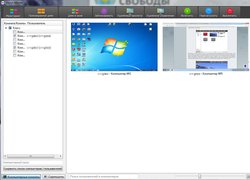
Инструкция по настройке удаленного управления классом при помощи Veyon
Инструкция по установке и настройке удаленного управления классом при помощи Veyon на операционных системах Windows 7 и Windows 10.
- Статьи
- Русский
- Статья
- 30569
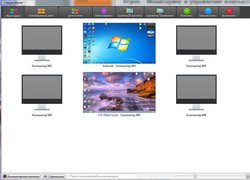
Veyon — Мониторинг и управление компьютерным классом
Мониторинг и управление компьютерным классом для Windows и Linux. Демонстрация экрана, отправка сообщений, управление компьютерами учеников и др. Русский язык.
- Удаленное управление
- Русский
- GNU GPL v3
- 23863

Программа для просмотра удаленного рабочего стола сотрудника
Программа для просмотра удаленного рабочего стола. Используется полностью бесплатная программа — UltraVNC.
- Статьи
- Русский
- Статья
- 18553

iTALC — Удаленное управление компьютерным классом
Свободная программа для удаленного управления компьютерным классом для Windows. Русский язык. Windows XP / Vista / 7 / 8 / …
- Удаленное управление
- Русский
- GNU GPL v2
- 11174
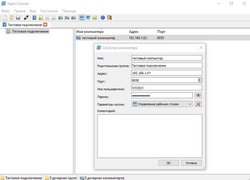
Aspia — Удаленное управление компьютером
Программа для удаленного управления компьютером и инструмент передачи файлов, которая поддерживает адресную книгу с шифрованием. Полностью на русском языке.
- Удаленное управление
- Русский
- GNU GPL v3
- 7798

Удаленное управление компьютерами через интернет — UltraVNC
Удаленное управление компьютерами через интернет — UltraVNC.
- Статьи
- Русский
- Статья
- 7209
Комментарии:
Добавить комментарий
Первоуральская_Мышка
21 мая 2022 г. 18:05
Спасибо за хорошую программу!
Ника
17 ноября 2021 г. 21:48
В корпоративной сети регулярно показываю свои менеджерам как работать с нашим внутренним порталом. То новые фишки появятся, то они тупят. Удобно, можно собрать всех без всяких сложностей, или только одного.
Антон
15 ноября 2021 г. 20:08
Программа довольно простая и понятная, поставил маме, она учитель и иногда использует компьютерный класс. Ставить удаленное управление для демонстрации экрана смысла нет, слишком ресурсозатратно, а сказать откройте такой-то адрес в браузере не сложно и ресурсов много не ест.
Jltg
12 ноября 2021 г. 20:42
Я работаю во внутренней поддержке компании, и демонстрация экрана заменяет тысячу слов)))) называю людям свой виртуальный ip и они из другой точки России цепляются по веб-морде к моему экрану.
skid
11 ноября 2021 г. 23:29
Попробовал для демонстрация экрана windows 7 по сети. Работает, и ресурсов много не жрёт, сложные программы пилить не нужно, vnc сервера поднимать не нужно. Отличный варик.
Тоня
24 июня 2021 г. 15:28
Спасибо! Реально классная программа для демонстрации экрана!
mrkaban
6 января 2020 г. 14:53
Программа очень простая, но при этом выполняет довольно интересную функцию демонстрации экрана. Проверил демонстрацию на трех компьютерах, притормаживаний не было замечено. в адрес веб-страницы пишется имя компьютера, также вместо него можно использовать IP-адрес. Иными словами, можно ввести не http://name-pc:9191/screen.html, а http://192.168.1.22:9191/screen.html Для доступа к веб-странице демонстрации экрана может потребоваться настройка параметров домашней группы — панель управления центр управления сетью сбоку кнопка «изменить дополнительные параметры общего доступа» и вот там нужно выставить разрешения. Если не знаете о чем речь, поставьте на все сети всё разрешить. Ну и также необходимо находится в той же домашней группе, что сервер демонстрации.
Категории программ:
- Антивирусы
- Сетевые экраны
- Резервное копирование
- Шифрование
- Безвозвратное удаление файлов
- Пароли
- Безопасность — прочее
- САПР
- 2D и 3D
- Графические редакторы
- Преобразование изображений
- Просмотр изображений
- Raw и HDR
- Графика — прочее
- Финансы
- Редакторы документов
- Сканирование
- PDF, DjVu, FB2
- Управление проектами
- Офис — прочее
- CDhttps://xn--90abhbolvbbfgb9aje4m.xn--p1ai/pokazhi-svoj-ekran-demonstraciya-ekrana/» target=»_blank»]xn--90abhbolvbbfgb9aje4m.xn--p1ai[/mask_link]
Как сделать трансляцию с телефона на телевизор в полный экран?
Как сделать трансляцию с телефона на телевизор на полный экран?
- Убедитесь, что ваш планшет или мобильный телефон подключен к той же сети Wi-Fi, что и устройство Chromecast.
- Запустите приложение Google Home .
- Выберите устройство.
- Нажмите Транслировать экранТранслировать экран.
Как сделать трансляцию с телефона на телевизор?
- Убедитесь, что ваш планшет или мобильный телефон подключен к той же сети Wi-Fi, что и устройство Chromecast.
- Запустите приложение Google Home .
- Выберите устройство.
- Нажмите Транслировать экран Транслировать экран.
Как подключить телефон к телевизору для просмотра видео?
- Откройте на ТВ настройки сети и включите функцию Wi-Fi Direct.
- На смартфоне перейдите в «Настройки» → «Беспроводные сети» → Wi-Fi → Wi-Fi Direct.
- После сканирования доступных устройств выберите свой телевизор.
- Используйте меню «Отправить» на смартфоне для передачи фото, видео и аудио на ТВ.
Как развернуть трансляцию на весь экран?
- Получить доступ к этой команде можно через меню изображения Вид → Полный экран,
- или использовав клавишу быстрого доступа F11.
- В многооконном режиме её также можно запустить двойным щелчком по панели заголовка окна изображения.
Как проецировать экран телефона на компьютер?
Для трансляции экрана Android на компьютер нам понадобится бесплатное приложение Screen Cast. Это очень простая программа, которая позволяет делиться экраном другими устройствами, подключенными к одной wifi сети. Вы можете создать точку доступа или же подключить компьютер и телефон к одной сети с помощью роутера.
Как вывести изображение с телефона на телевизор с помощью USB?
- Подсоедините телевизор к питанию.
- Возьмите USB шнур и подключите к порту ТВ.
- Подключите смартфон ко второму разъему кабеля.
- Экран вашего телефона покажет запрос о выборе параметров по USB. Выберите режим накопителя.
- На пульте дистанционного управления телевизора выберите USB-адаптер.
Как передать изображение с телефона на телевизор через wifi?
Чтобы подключиться к телевизору через телефон, сперва необходимо включить функцию Wi-Fi Direct на вашем мобильном коммуникаторе с ОС андроид. Для этого зайдите в раздел «Беспроводные сети» и активируйте здесь функцию Wi-Fi Direct (однократным нажатием на данную вкладку или с помощью кнопки «ОК»).
Как вывести изображение с телефона на телевизор через wifi?
- Включить функцию wi-fi direct на вашем телевизоре
- Зайти в меню WI-fi — Wi-fi Direct вашего смартфона
- Выбрать в списке название телевизора
- Наслаждаться просмотром
Как передать изображение с телефона на телевизор без wifi?
Если телевизор без Wi-Fi
Удобнее всего, если ваш смартфон оснащен USB-C — достаточно будет приобрести переходник на HDMI или VGA (зависит от доступных разъемов на ТВ) и подключить через него телефон. Как правило, современные телевизоры оснащены HDMI.
Можно ли подключить смартфон к телевизору?
Вы можете подключить поддерживаемый Android-смартфон к телевизору с помощью кабеля Micro USB для просмотра на телевизоре контента (фотографий, музыки и видео), сохраненного на смартфоне. Кроме того, это можно сделать с помощью пульта управления телевизора.
Как сделать полный экран на телевизоре самсунг?
Нажмите кнопку Меню на пульте дистанционного управления и выберите Изображение (Picture) > Размер изображения (Picture Size). Здесь Вы можете настроить размер изображения, положение и соотношение сторон.
Как узнать поддерживает ли телефон miracast?
Перед тем как включить Miracast, следует узнать: поддерживает ли Android эту функцию. К сожалению, не все устройства имеют такую возможность. Чтобы узнать данную информацию на Android 6, 7, надо зайти в опции экрана и проверить наличие пункта «Трансляция». В пятом Андроиде — это будет «Беспроводной дисплей (Миракаст)».
Источник: windowslux.ru